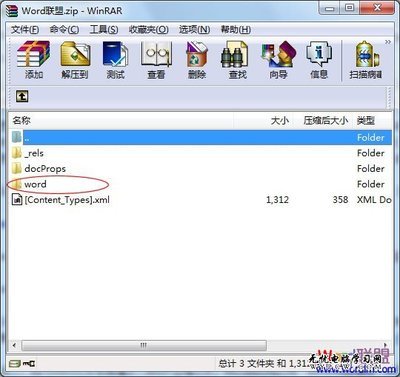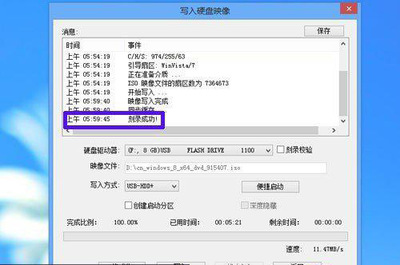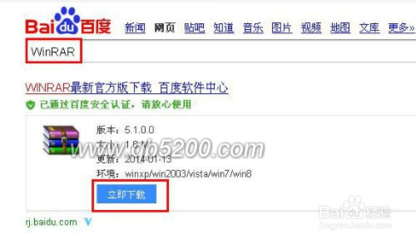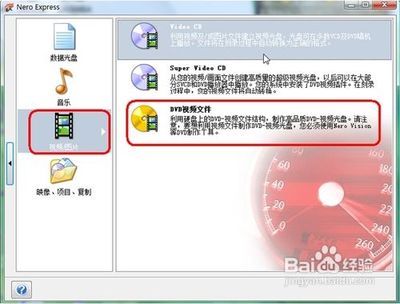ISO(Isolation)文件是一种虚拟镜像文件,是复制光盘上全部信息而形成的文件。通俗的讲,它就相当于一张“虚拟的光碟”,里面有很多数据,只是需要使用一些工具才能查看其中的数据。光碟需要光驱才能查看里面的资料,而这种“虚拟的光碟”也自然需要一个虚拟光驱软件来识别,常见虚拟光驱软件有Daemon Tools、UltraISO等。其实从某种意义上讲,ISO文件也是一种压缩了很多数据的压缩文件,所以也可以直接用WinRAR查看并解压里面的文件。下面笔者就以“cn_windows_8_enterprise_x86_dvd_917682.iso”文件为例,用上面描述的三种软件分别介绍如何打开ISO文件。
如何打开iso文件 精――工具/原料Daemon Tools

UltraISO
WinRAR
如何打开iso文件 精――WinRAR如何打开iso文件 精 1、
下载安装“WinRAR”软件 ;
如何打开iso文件 精 2、
右击ISO文件,鼠标移至“打开方式”,选择“WinRAR压缩文件管理器”;
如何打开iso文件 精 3、
打开后内容显示如下图所示,里面的文件及文件夹就是该ISO文件所包含的文件;
如何打开iso文件 精_iso文件怎么打开
如何打开iso文件 精 4、
选中想要的单个文件或多个文件解压到指定的文件夹即可。
如何打开iso文件 精――UltraISO如何打开iso文件 精 1、
下载安装“UltraISO”软件 ;
如何打开iso文件 精 2、
双击 打开“UltraISO”软件,点击界面左上角的“打开”图标(或直接使用快捷键Ctrl+O);
如何打开iso文件 精_iso文件怎么打开
如何打开iso文件 精 3、
找到ISO文件所在路径,双击打开;
如何打开iso文件 精 4、
下图所框出的区域显示的就是该ISO文件包含的文件;
如何打开iso文件 精 5、
选中想要的单个文件或多个文件提取到指定的文件夹即可。
如何打开iso文件 精_iso文件怎么打开
如何打开iso文件 精――Daemon Tools如何打开iso文件 精 1、
下载安装“Daemon Tools”软件 ;
如何打开iso文件 精 2、
双击打开软件,界面显示如下图所示;
如何打开iso文件 精 3、
在左下角磁盘图标上右击,选择“载入”;
如何打开iso文件 精_iso文件怎么打开
如何打开iso文件 精 4、
找到ISO文件所在路径,双击载入;
如何打开iso文件 精 5、
载入成功后会 弹出“自动播放”窗口,类似光驱插入了光盘,此时选择“打开文件夹以查看文件”,即可查看该ISO文件中包含的文件,不过有些ISO文件中没有写自动播放文件或系统禁止了自动播放功能而不会弹出自动播放窗口,那就可以采用下一步骤;
如何打开iso文件 精 6、
载入成功即是成功的在系统的虚拟光驱位置装入了该ISO文件,那么去“我的电脑”就可以找到该盘符,如下图所示;
如何打开iso文件 精_iso文件怎么打开
如何打开iso文件 精 7、
右击该盘符选择打开,就可以看到该ISO文件中所包含的文件了。
 爱华网
爱华网